
Bagaimana cara menggunakan laptop sebagai monitor? Bagaimana cara menghubungkan unit sistem ke laptop sebagai monitor?
Artikel tentang opsi untuk menghubungkan monitor laptop ke komputer.
Navigasi
Situasi hidup menentukan hak -hak mereka! Monitor komputer dapat rusak. Diperlukan untuk menemukan alternatif di mana monitor perangkat lain, dalam hal ini, monitor laptop.
Bisakah laptop digunakan sebagai monitor?
Kita dapat mengatakan segera, ini mungkin! Cara menggunakan laptop sebagai monitor komputer, dalam dua cara, kami akan memberi tahu Anda di bawah ini.

Menggunakan laptop sebagai monitor komputer
Pertama -tama, Anda memerlukan koordinasi (sinkronisasi) dari pengoperasian perangkat.
Ada dua metode persetujuan, menghubungkan perangkat:
- koneksi kabel
- koneksi input Wifi
Di opsi pertama, pilih kabel koneksi. Biasanya, kabel digunakan VGA atau kabel Dvi, terutama dengan sistem operasi Windows komputer.
Jika Anda menggunakan model laptop terbaru dalam pekerjaan Anda, Poppy, Anda harus membeli kabel HDMI.
Untuk yang di atas, model laptop Mac danversi terbaru Windows komputer, untuk koordinasi perangkat, Anda dapat menggunakan aplikasi gratis Tampilan Udara (Tampilan Udara), dimuat di laptop. Setelah memuat, instruksi sederhana dan terjangkau akan diatur, mengandalkan Anda dapat dengan mudah menyinkronkan monitor laptop dan komputer.
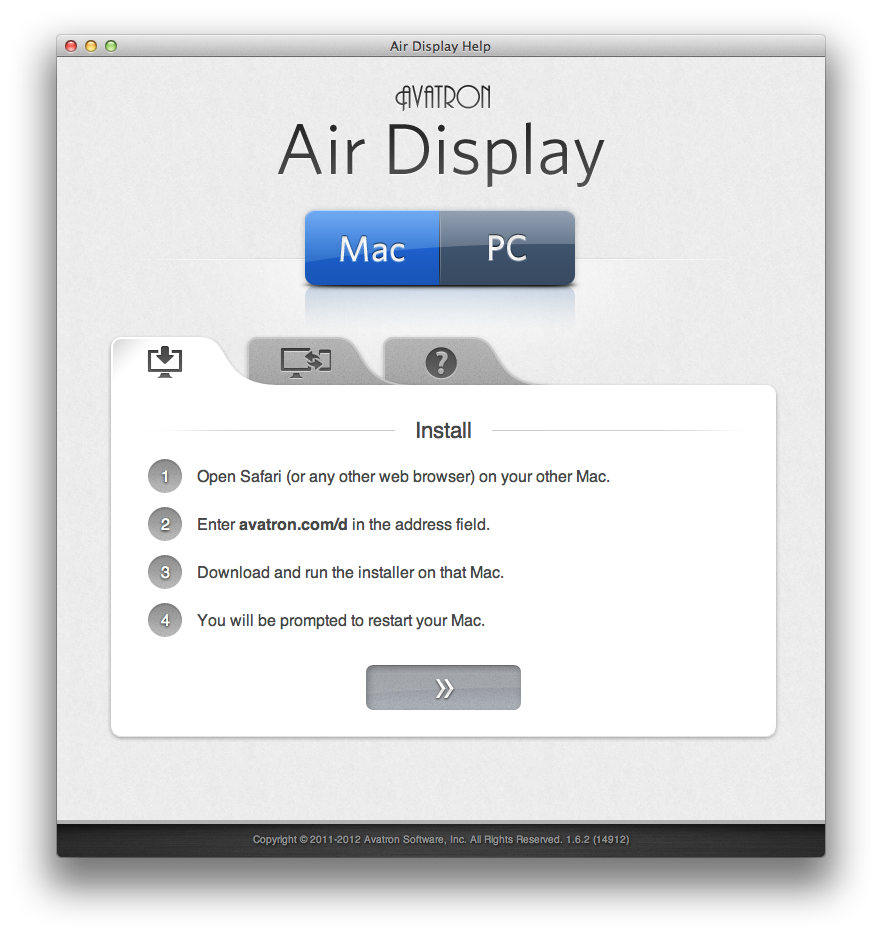
Aplikasi Gratis "Tampilan Udara" (Tampilan Udara)
Diagram monitor laptop ke komputer menggunakan kabel
Opsi No. 1
- pilih kabel koneksi
- nyalakan monitor laptop
- kami mulai bekerja dengan pengaturan monitor laptop
Memilih opsi " Properti "
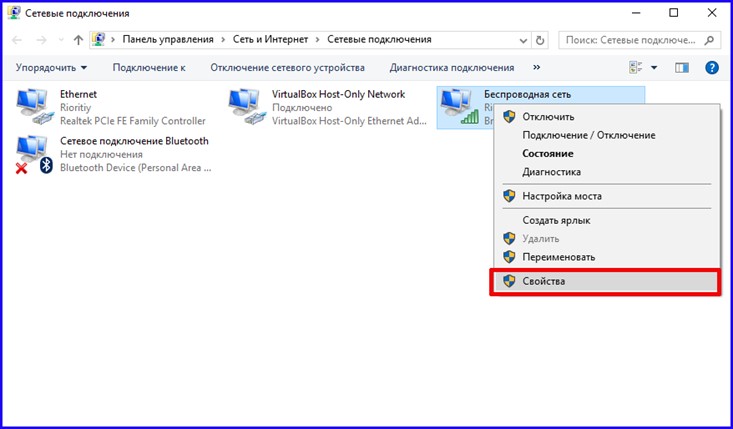
Opsi "properti" laptop
- di halaman yang dibuka, kami menandai baris "Properti Layar"
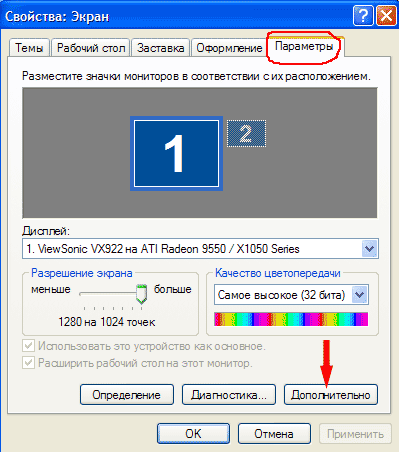
Opsi "Properti Tangkapan Sawit"
- tekan tombolnya "Pilihan"(Di menu atas)
- tekan gambar "2"ditunjukkan pada salah satu dari dua persegi panjang yang muncul, memindahkan persegi panjang ke posisi laptop sehubungan dengan komputer
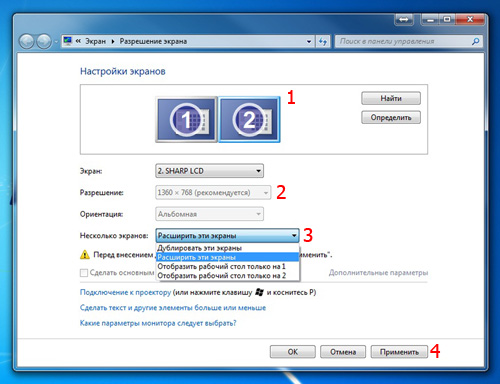
Kami mengaktifkan nomor "2" di gambar
- kami mengkonfirmasi pilihan monitor kami №2
- kami merayakan "Burung" pilihan "Perluas desktop untuk monitor ini" Di pengaturan laptop
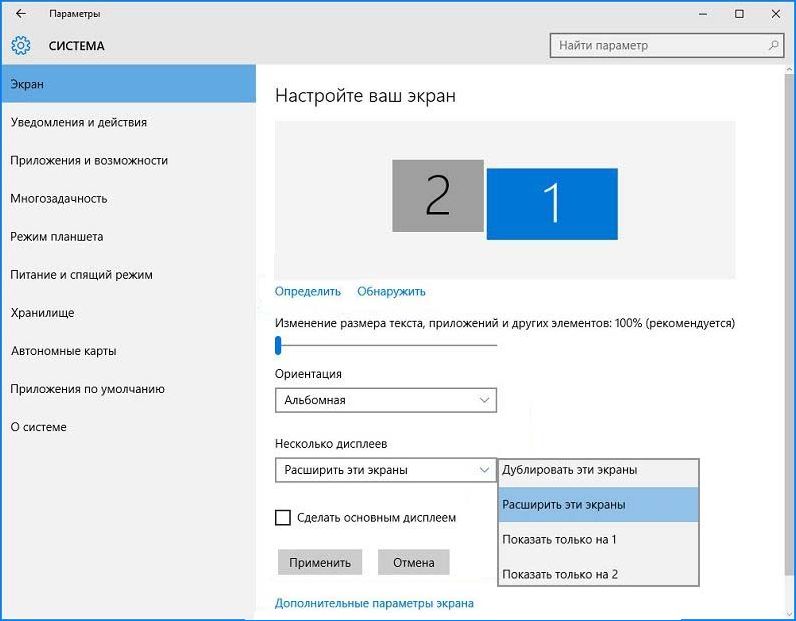
Opsi "Perluas desktop pada monitor ini" di pengaturan laptop
- tekan tombolnya "OKE"
Opsi No. 2
- kami memiliki versi versi Poppy
- kita gunakan kabel koneksi HDMI

Kabel koneksi HDMI
- kami bekerja dengan pengaturan laptop untuk menghubungkan monitor ke komputer
- kami memasukkan bagian ini "Pengaturan" laptop
- memilih opsi "Pengaturan sistem"
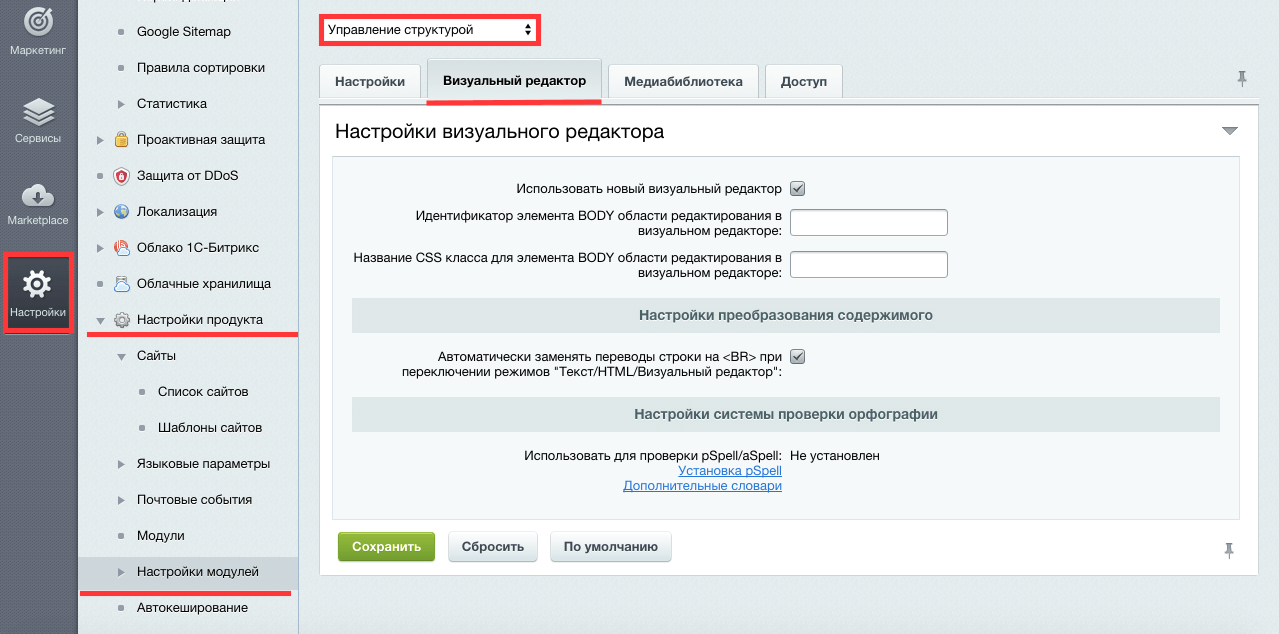
Membuka opsi "Pengaturan Sistem"
- kami menggunakan ayat "Monitor", melihat daftar monitor di layar
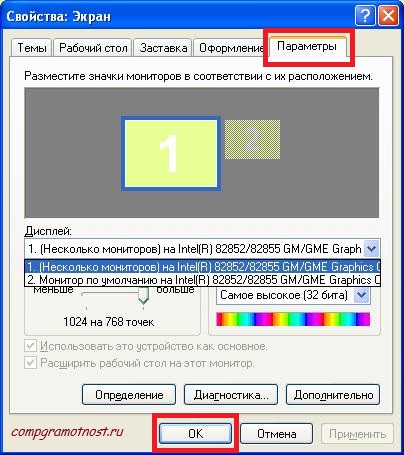
Ayat "monitor"
- kami melihat gambar dengan lokasi monitor laptop sehubungan dengan komputer
- kami memiliki salah satu persegi panjang yang muncul relatif terhadap komputer
- tekan tombolnya "OKE" Untuk melestarikan tindakan yang dilakukan
Catatan: Menerapkan kunci F7 Di pengaturan, Anda dapat melakukan koneksi dalam mode otomatis, lalu tekan tombol "OKE".
Diagram koneksi monitor laptop ke komputer menggunakan Wi-Fi
Koneksi seperti itu dimungkinkan dengan bantuan program khusus yang bertanggung jawab atas pengoperasian server, yang disebut "Perspektif Hebat" (Maxivista).
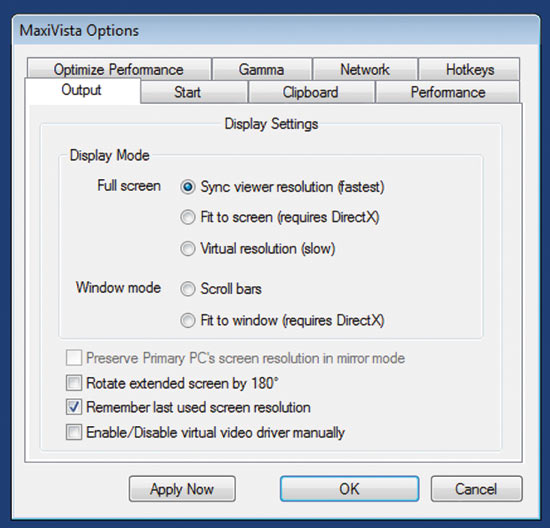
Program Maxivista
Program ini resmi, dibayar, mahal. Salinan program, yang lebih murah, dapat dibeli. Namun, kemampuan salinannya akan terbatas.
Setelah membeli program, Anda harus menginstal sistem modular, mengonfigurasinya sesuai dengan instruksi terlampir.
Setelah pengaturan, monitor laptop akan terhubung ke komputer menggunakan jaringan Wifi.

Mengapa komputer adalah dua monitor? Untuk game atau apa lagi? Hmm ... saya tidak punya tempat untuk menempatkannya sedetik)
Misalkan streaming untuk mengobrol di monitor kedua
Opsi -opsi ini hanya cocok dengan monitor yang berfungsi di komputer. Itu. Jika Anda, misalnya, telah merusak monitor di komputer Anda, maka Anda tidak akan menghubungkan laptop 🙁
Universal Way: Gunakan sampul video di laptop.
Anda juga dapat menggunakan "Desktop Jarak Jauh" tetapi Anda harus melakukan pra -konfigurasi, dan kemudian semuanya berfungsi tanpa monitor.